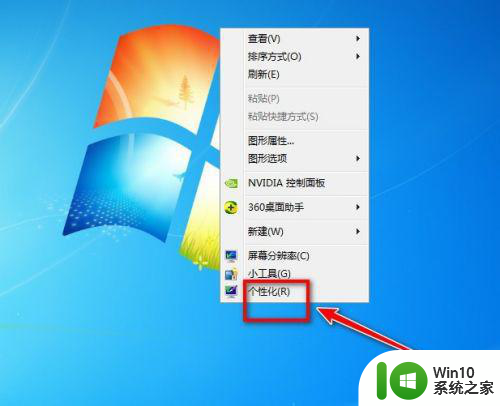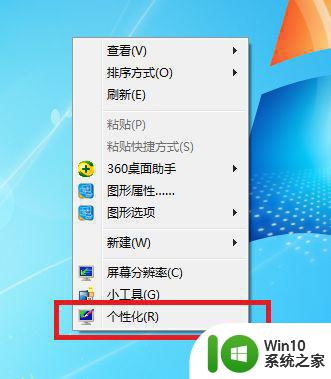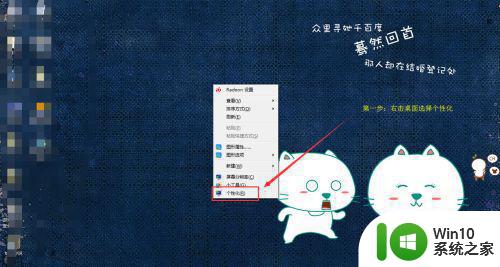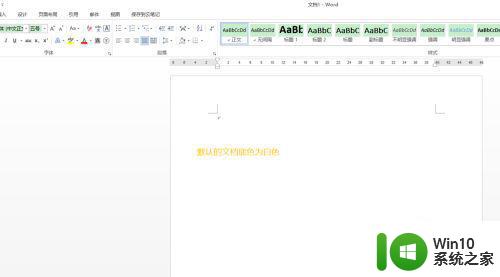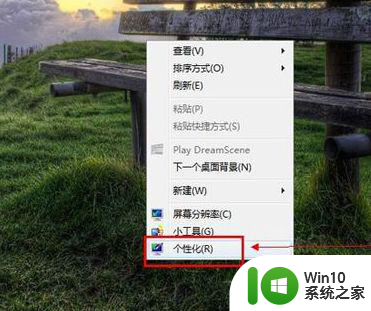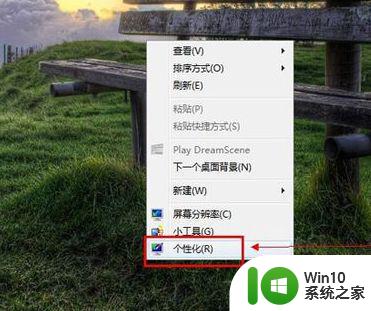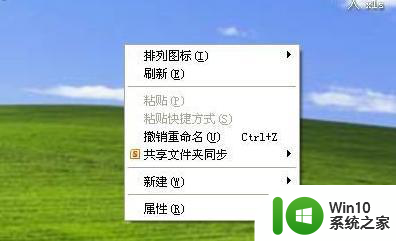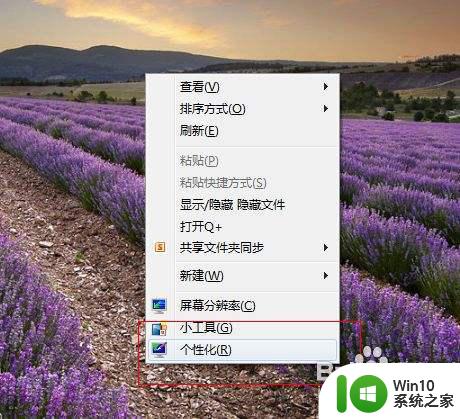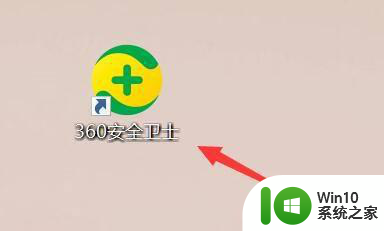win7的护眼模式在哪里设置 win7护眼模式怎么打开
win7的护眼模式在哪里设置,在如今信息爆炸的社会中,我们每天都面临着大量的电子屏幕,比如电脑、手机和平板等,长时间盯着这些屏幕,不仅会给我们的眼睛带来疲劳感,还可能引发眼睛不适甚至损害视力。为了解决这一问题,Win7操作系统提供了护眼模式,让我们能够在使用电子设备时更加关注眼睛的健康。你知道在Win7中如何设置护眼模式吗?接下来我们将一起探索Win7护眼模式的设置方法及打开方式。
具体方法:
1、第一步肯定是开机进入桌面,然后在空白处点击鼠标右键,如下图所示,在下拉框中选择个性化。
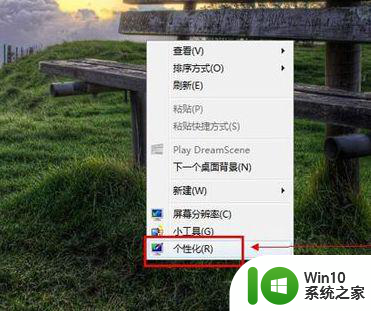
2、最简单的一个就是桌面背景,如下图所示更改背景,个人建议设置动态的,而且绿色居多的图片,这样不总是一张图片而且是护眼色,眼睛就没那么疲劳。
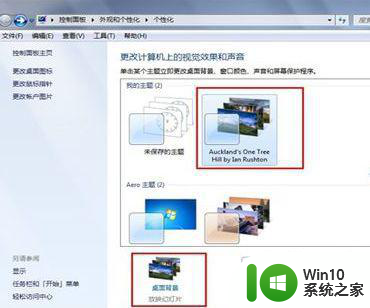
3、然后进入选择桌面背景的面板,如下图所示,建议找一些远景的图片,比如草原这样,然后更换图片时间个人建议选15-30分钟。
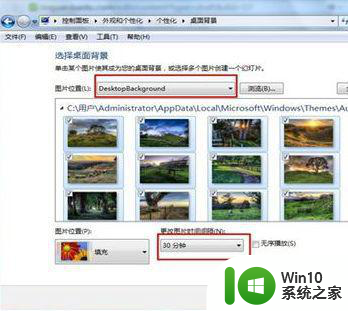
4、背景选好了,我们操作电脑不会一直在桌面,还会打开一些窗口,如下图所示,点击窗口颜色进入设置合适的颜色。
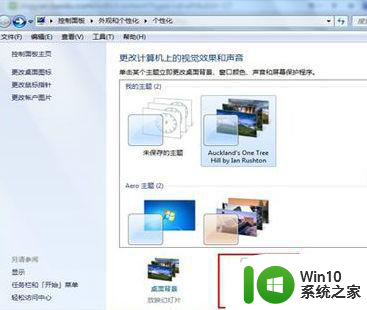
5、为了加强护眼的措施,可以打开电脑管家,它带有一个健康小助手,点击进入,然后开启护眼配色。
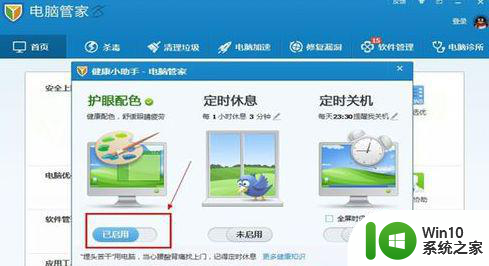
以上就是Win7的护眼模式在哪里设置的全部内容。如果遇到这种情况,您可以按照以上步骤解决问题,非常简单快速: